
Kitame straipsnyje apžvelgsime „Duc“. Tai yra vienas įrankių rinkinys, kurį galime naudoti indeksuodami, tikrindami ir vizualizuodami disko naudojimą „Unix“ tipo operacinėse sistemose. „Duc“ buvo išbandytas sistemose, susidedančiose iš kelių milijonų failų ir kelių petabaitų didelės talpos saugyklos.
kunigaikštis saugo disko naudojimą optimizuotoje duomenų bazėje. Naudodami šį įrankių rinkinį greitai rasime, kur yra ir kokie dedikuoti diskai mūsų diske. Be to, jame yra kelios vartotojo sąsajos ir galinės pusės, kuriomis mes galime pasiekti duomenų bazę ir piešti grafikus.
Šiuo metu palaikomos vartotojo sąsajos jie yra: komandinės eilutės sąsaja (ls),
„Ncurses“ sąsajos pultas (ui), X11GUI (kunigaikštis gui) ir „OpenGL“ GUI (kunigaikštis gui). Dėl palaikomų duomenų bazių sąrašas, turėsime „Tokyocabinet“, „Leveldb“ ir „Sqlite3“. „Duc“ naudoja „Tokyocabinet“ kaip numatytąją duomenų bazę.
Įdiekite „Duc“ į „Ubuntu“
Ducas yra yra numatytose „Debian“ ir jo išvestinių priemonių saugyklose, tokiose kaip „Ubuntu“. Dėl šios priežasties mes galime jį įdiegti tokio tipo sistemoje atidarydami terminalą (Ctrl + Alt + T) ir įvesdami:

sudo apt install duc
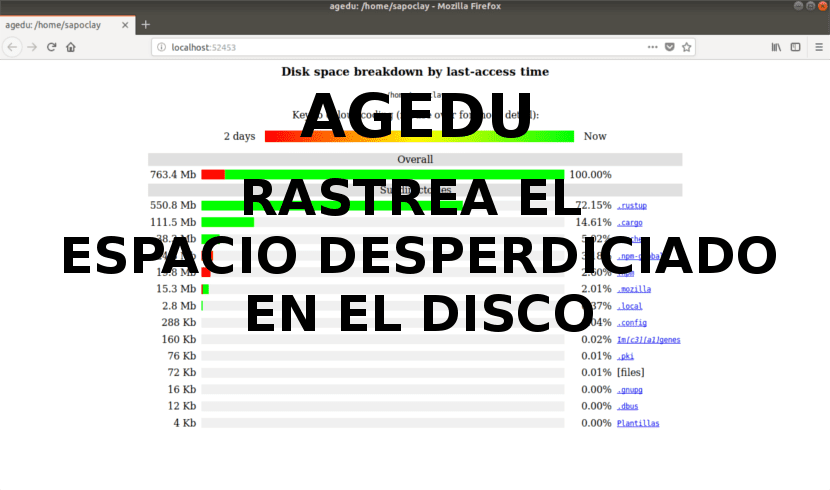
Naudojant Duc
Tipinis naudojimas yra taip:
duc subcomando opciones
Mes galime pamatyti bendrųjų parinkčių ir pakomandų sąrašas, vykdydamas pagalbą terminale („Ctrl“ + „Alt“ + T):

duc help
Norėdami ją pamatyti išsamus visų komandų ir jų parinkčių sąrašas paleisti:
duc help --all
Tuo atveju, jei mus domina žinoti konkretaus potvarkio naudojimą, galime su juo susisiekti tokiu būdu:

duc help subcomando
Sukurkite indeksą (duomenų bazė) duc
Prieš pradėdami, pirmiausia turime sukurti failų sistemos rodyklę. Turėsime naudoti tik šią komandą sukurti vartotojo / namų katalogo rodyklę:
duc index /home

Pirmiau nurodyta komanda išsaugos .duc.db failą aplanke / home. Jei aplanke, kuriame sukūrėme rodyklę, pridėjote naujų failų ar katalogų, aukščiau nurodytą komandą reikės bet kada paleisti iš naujo, kad ją atstatytumėte.
Naudokite užklausos rodyklę
Naudodamiesi subkomandomis galėsime pasikonsultuokite ir ištirkite indeksą kurį sukūrėme anksčiau:

duc info
Jei nori išvardykite visus failus ir katalogus dabartiniame darbo kataloge, mes galime parašyti:

duc ls
Mes taip pat galime Norėdami pamatyti disko naudojimo rezultatą su medžio struktūra, naudokite parinktį -R:

duc ls -R /home/usuario
Peržiūrėkite disko naudojimą grafikoje iš terminalo
Mes taip pat galėsime peržiūrėti failų dydžius diagramoje. Jei norite pamatyti tam tikro maršruto grafiką, galite naudoti komandą "duc lskaip parodyta taip:

duc ls -Fg /home/usuario
Pirmiau nurodyta komanda klausia „duc“ duomenų bazės ir pateikia visų kelyje esančių failų ir katalogų dydį. Jei kelias nenurodytas, dabartinis darbo katalogas bus nuskaitytas.
Mes taip pat galėsime įvykdyti septynis nurodymus atidarykite konsolės vartotojo sąsają Auklės. Su juo galime ištirti failų sistemos naudojimą:

duc ui
Jei jus domina atidarykite „Ncurses“ pagrįstą konsolės vartotojo sąsają, kad galėtumėte ištirti tam tikrą kelią, jų bus ne daugiau kaip naudoti potvarkį „ui“ taip:
duc ui /home/usuario/carpeta
Naudokite grafinę sąsają (X11)
Jei nori naudokite grafinę sąsają (X11), kad ištirtumėte failų sistemą, komanda, kurią galima naudoti, yra tokia:

duc gui
Tokiu atveju mes taip pat galėsime naudoti „gui“ potvarkis pateikti užklausą „duc“ duomenų bazėje su grafine sąsaja (X11), kad būtų galima ištirti nurodyto kelio disko naudojimą:
duc gui /home/usuario/carpeta
Padėti
Ką mes ką tik matėme, yra tik patys pagrindiniai žingsniai, kuriuos galima žengti “kunigaikštis". Daugiau informacijos, apsilankykite projekto svetainė arba patikrinkite vyro puslapius terminale („Ctrl“ + „Alt“ + T):
man duc
Pabandę pamatysite, kad tai yra paprastas, bet naudingas disko naudojimo žiūriklis. Vartotojams suteikiamas greitas būdas sužinoti, kurie failai ar katalogai užima per daug.